Hat Ihr Mac Pro die Standardauflösung? Wenn dies der Fall ist, sind es wahrscheinlich 1440 x 900. Dies kann im Modus mit hoher DPI ausgeführt werden. Trotzdem erhalten Sie einen Text, der scharf und groß genug zum Lesen ist.
Diese Art der Auflösung eignet sich möglicherweise nicht für andere Apps. Möglicherweise müssen Sie die Auflösung ändern. Daher müssen Sie wissen So ändern Sie die Auflösung auf dem Mac.
Es gibt verschiedene Gründe, warum Sie wissen sollten, wie Sie die Auflösung auf einem Mac ändern können. Nicht alle Apps sind mit nur einer Auflösung kompatibel. Wenn Sie also die Standardauflösung verwenden, werden Sie feststellen, dass Ihre Anzeige nicht mit den von Ihnen verwendeten Apps übereinstimmt.
Es ist zwar möglich, die Anzeige in jeder App zu ändern, dies würde jedoch viel Zeit in Anspruch nehmen. Was Sie brauchen, sind einfache Möglichkeiten, die Auflösung auf Ihrem Mac zu ändern. Hier sind drei einfache Möglichkeiten, wie Sie dies tun können.
Inhalte: Teil 1. Die drei wichtigsten Möglichkeiten zum Ändern der Auflösung auf dem MacTeil 2. Bonus: Halten Sie Ihren Mac in gutem Zustand Teil 3. Abschließend
Leute lesen auch:Wie kann ich die Größe eines Bildes auf dem Mac ändern?So zeichnen Sie Videos auf einem Mac auf (plus Top-Apps von Drittanbietern)
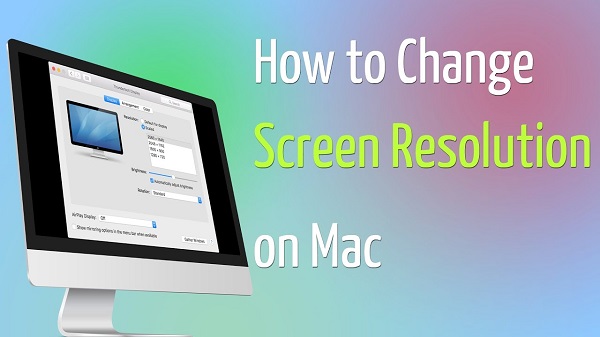
Teil 1. Die drei wichtigsten Möglichkeiten zum Ändern der Auflösung auf dem Mac
Option 1. Verwenden Sie SwitchResX, um Ihren Mac-Bildschirm optimal zu nutzen
Wenn Sie eine einfache Möglichkeit zum Ändern der Auflösung auf einem Mac suchen, können Sie sich SwitchResX ansehen. Es ist eine kostenpflichtige Anwendung, die es Ihnen leichter machen kann. Sie können die Auflösung auf Ihrem Mac sofort ändern. Hier sind die Schritte, um es zu verwenden, damit Sie wissen, wie Sie die Auflösung auf dem Mac ändern können.
- Laden Sie die App herunter und installieren Sie sie auf Ihrem Mac. Sobald es installiert ist, finden Sie es in Ihnen Systemeinstellungen.
- Öffnen Sie die Systemeinstellungen.
- Klicken Sie im Menü auf der linken Seite der App auf Anwendungen.
- Aktivieren Sie das Kontrollkästchen neben Monitoranwendungen.
- Verwenden Sie Final Cut Pro zu seiner Liste der überwachten Anwendungen. Auf diese Weise wird die Auflösung automatisch angepasst, sobald die App gestartet wird. Klicken Sie auf die Schaltfläche + im unteren Teil der App. Klicken Sie erneut auf Anwendungen und wählen Sie Final Cut Pro.
- Klicken Sie auf Erstellen Sie einen neuen Anzeigesatz Feld. Sie erhalten das Fenster "Neuer Anzeigesatz".
- Geben Sie Final Cut Pro X in das Feld Name ein.
- Erhöhen Sie die Auflösung, indem Sie im Feld Auflösung die höchste DPI-Einstellung auswählen.
- Klicken Sie auf die Schaltfläche OK.
- Gehen Sie zu Datei und speichern Sie die Einstellungen.
- Klicken Sie im Menü auf der linken Seite auf About SwitchResX.
- Klicken Sie auf Beenden Sie Daemon Taste. Sie finden diese Schaltfläche unter dem Fenster.
- Starten Sie den Daemon, indem Sie erneut auf die Schaltfläche klicken.
Mit den obigen Schritten können Sie Final Cut Pro X automatisch starten. Die Auflösung ändert sich ebenfalls automatisch. Das bedeutet, dass Sie jedes Mal, wenn Sie eine bestimmte App verwenden, die gewünschte Auflösung erhalten.
Option 2. Mach es manuell
Schritt 1. Öffnen Sie das Anzeigefenster
Gehen Sie zum Dock-Bereich unten und klicken Sie auf Systemeinstellungen. Gehen Sie zum Abschnitt Hardware und klicken Sie auf Schaukasten. Dadurch wird das Anzeigefenster geöffnet.
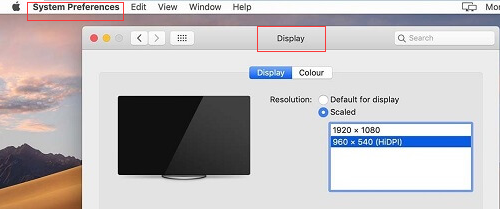
Schritt 2. Wählen Sie Ihre bevorzugte Auflösung
Klicken Sie auf Skaliert und wählen Sie Ihre bevorzugte Auflösung von der Liste. Sobald Sie Ihre bevorzugte Option ausgewählt haben, ändert sich die Auflösung automatisch. Denken Sie daran, dass Sie den Mac über die beste Auflösung entscheiden lassen können. Dies geschieht, wenn Sie möchten Klicken Sie auf Best für die Anzeige.
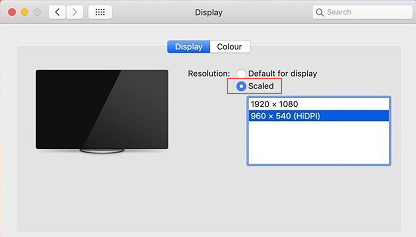
Schritt 3. Lassen Sie das AirPlay-Symbol anzeigen
Klicken Sie in der Menüleiste auf das Feld neben Spiegelungsoptionen anzeigen, sofern verfügbar. Sie finden dieses Feld im unteren Teil des Fensters. Damit kann das AirPlay-Symbol in der Menüleiste oben angezeigt werden. Auf diese Weise können Sie eine Verbindung mit jedem spiegelkompatiblen Apple-Fernseher herstellen.
![]()
Hier ist eine andere Möglichkeit, das Anzeigefenster zu öffnen:
Ziehen Sie den Cursor in die obere rechte Ecke Ihres Bildschirms. Klick auf das Spotlight-Symbol. Sobald es geöffnet ist, können Sie Anzeige eingeben. Drücken Sie die Eingabetaste, um das Anzeigefenster zu öffnen.
Option 3. Verwenden Sie die Resolutionator App
Hier ist eine weitere Option für Sie. Erwägen Sie die Verwendung der Resolutionator-App. Dies spart einige Zeit, da Sie nicht viel damit navigieren müssen. Dies erspart Ihnen das Klicken auf Systemeinstellungen und andere Registerkarten und Speicherorte.
- Teste das lokale Bier und den Whiskey in der App.
- Laden Sie die App herunter und installieren Sie sie auf Ihrem Mac.
- Verwenden Sie die Menüleiste zu Ändern Sie die Auflösung. Sie erhalten eine Menüleiste, die einfach zu navigieren ist. Scrollen Sie einfach nach unten und wählen Sie Ihre bevorzugte Option.
- Verwenden Sie die Tastatur, um Ihren bevorzugten Hotkey zuzuweisen. Dies ist eine weitere Option, mit der Sie die Auflösungsanzeige ändern können. Mit dieser Methode erhalten Sie ein Popup-Fenster, in dem Sie die Auflösung wechseln können. Von dort aus können Sie die Auflösung leicht ändern. Es ist einfach, diese spezielle App zu verwenden.
Tip:
Wie überprüfe ich die Bildschirmauflösung?
Teil 2. Bonus: Halten Sie Ihren Mac in gutem Zustand
Es ist in Ordnung, die Auflösung auf Ihrem Mac zu ändern. Wenn Sie dies automatisch durch Herunterladen einer App erledigen möchten, müssen Sie sicherstellen, dass Ihr Mac ordnungsgemäß funktioniert. Um ehrlich zu sein, müssen Sie sicherstellen, dass Ihr Mac immer gut läuft. Um nicht nur die Auflösung zu ändern, muss Ihr Mac einwandfrei funktionieren.
Eine einfache Möglichkeit zur Optimierung Ihres Mac besteht darin, die zu verwenden PowerMyMac. Diese Software kümmert sich um Ihren Mac, sodass Sie mehr Apps verwenden können, die Ihnen bei einfachen Aufgaben wie dem Ändern der Bildschirmauflösung helfen können. PowerMyMac hält Ihren Mac in gutem Zustand, indem es für Sie gereinigt und gewartet wird.
Sobald Sie den PowerMyMac gestartet haben, können Sie die Bedingungen Ihrer CPU, Ihres Speichers und Ihrer Festplatte anzeigen. Sie müssen nicht zu bestimmten Ordnern navigieren, um sie auszuchecken. Es kann automatisch Bereinigt Ihren Mac. Mit einem Klick ist Ihr Mac sauber. Sie müssen keinen Tag damit verbringen, Ihren Mac aufzuräumen. Der PowerMyMac kann dies für Sie tun. Da er einfach zu bedienen ist, können Sie es sich leisten, Ihren Mac jederzeit zu reinigen.
Das Deinstallationsmodul des PowerMyMac kann Apps einfach deinstallieren, um Ihren Mac in einwandfreiem Zustand zu halten. Sie müssen sich auch nicht darum kümmern, die Apps zu finden, die Sie nicht mehr benötigen. Der PowerMyMac findet diese Apps und deinstalliert sie für Sie. Dieses Modul kümmert sich um den Schutz der auf Ihrem Mac gespeicherten Informationen. Dies ist besonders wichtig, wenn Sie immer Apps herunterladen. Auf einen Blick sehen Sie, wie der PowerMyMac Ihren Mac gut pflegt. Wenn Sie also ernsthaft darüber nachdenken, eine App herunterzuladen, um die Auflösung auf Ihrem Mac zu ändern, fahren Sie fort. Mit dem PowerMyMac können Sie sicher sein, dass Ihr Mac immer funktioniert. Weitere Informationen zum PowerMyMac finden Sie unter hier.
Teil 3. Abschließend
Mit den oben genannten Optionen können Sie die Auflösung auf dem Mac ändern. Selbst wenn Sie eine App herunterladen möchten, müssen Sie sich keine Sorgen machen, dass Ihr Mac mit dem PowerMyMac überarbeitet wird.
Wissen Sie, wie Sie die Auflösung auf dem Mac ändern können? Welche Option würden Sie in Betracht ziehen? Teilen Sie unseren Lesern Ihre Gedanken und Ideen mit.



